2018 FIAT 124 SPIDER audio
[x] Cancel search: audioPage 207 of 232
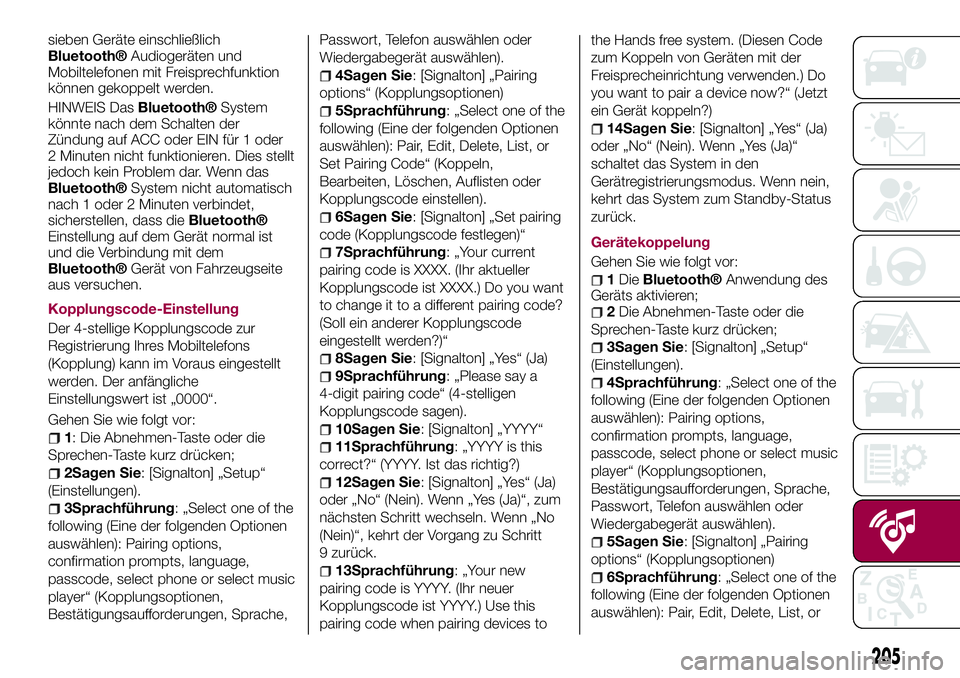
sieben Geräte einschließlichBluetooth®Audiogeräten und
Mobiltelefonen mit Freisprechfunktion
können gekoppelt werden.
HINWEIS Das
Bluetooth®System
könnte nach dem Schalten der
Zündung auf ACC oder EIN für 1 oder
2 Minuten nicht funktionieren. Dies stellt
jedoch kein Problem dar. Wenn das
Bluetooth®System nicht automatisch
nach 1 oder 2 Minuten verbindet,
sicherstellen, dass die
Bluetooth®
Einstellung auf dem Gerät normal ist
und die Verbindung mit dem
Bluetooth®Gerät von Fahrzeugseite
aus versuchen.
Kopplungscode-Einstellung
Der 4-stellige Kopplungscode zur
Registrierung Ihres Mobiltelefons
(Kopplung) kann im Voraus eingestellt
werden. Der anfängliche
Einstellungswert ist „0000“.
Gehen Sie wie folgt vor:
1: Die Abnehmen-Taste oder die
Sprechen-Taste kurz drücken;
2Sagen Sie: [Signalton] „Setup“
(Einstellungen).
3Sprachführung: „Select one of the
following (Eine der folgenden Optionen
auswählen): Pairing options,
confirmation prompts, language,
passcode, select phone or select music
player“ (Kopplungsoptionen,
Bestätigungsaufforderungen, Sprache,Passwort, Telefon auswählen oder
Wiedergabegerät auswählen).
4Sagen Sie: [Signalton] „Pairing
options“ (Kopplungsoptionen)
5Sprachführung: „Select one of the
following (Eine der folgenden Optionen
auswählen): Pair, Edit, Delete, List, or
Set Pairing Code“ (Koppeln,
Bearbeiten, Löschen, Auflisten oder
Kopplungscode einstellen).
6Sagen Sie: [Signalton] „Set pairing
code (Kopplungscode festlegen)“
7Sprachführung: „Your current
pairing code is XXXX. (Ihr aktueller
Kopplungscode ist XXXX.) Do you want
to change it to a different pairing code?
(Soll ein anderer Kopplungscode
eingestellt werden?)“
8Sagen Sie: [Signalton] „Yes“ (Ja)
9Sprachführung: „Please say a
4-digit pairing code“ (4-stelligen
Kopplungscode sagen).
10Sagen Sie: [Signalton] „YYYY“
11Sprachführung: „YYYY is this
correct?“ (YYYY. Ist das richtig?)
12Sagen Sie: [Signalton] „Yes“ (Ja)
oder „No“ (Nein). Wenn „Yes (Ja)“, zum
nächsten Schritt wechseln. Wenn „No
(Nein)“, kehrt der Vorgang zu Schritt
9 zurück.
13Sprachführung: „Your new
pairing code is YYYY. (Ihr neuer
Kopplungscode ist YYYY.) Use this
pairing code when pairing devices tothe Hands free system. (Diesen Code
zum Koppeln von Geräten mit der
Freisprecheinrichtung verwenden.) Do
you want to pair a device now?“ (Jetzt
ein Gerät koppeln?)
14Sagen Sie: [Signalton] „Yes“ (Ja)
oder „No“ (Nein). Wenn „Yes (Ja)“
schaltet das System in den
Gerätregistrierungsmodus. Wenn nein,
kehrt das System zum Standby-Status
zurück.
Gerätekoppelung
Gehen Sie wie folgt vor:
1DieBluetooth®Anwendung des
Geräts aktivieren;
2Die Abnehmen-Taste oder die
Sprechen-Taste kurz drücken;
3Sagen Sie: [Signalton] „Setup“
(Einstellungen).
4Sprachführung: „Select one of the
following (Eine der folgenden Optionen
auswählen): Pairing options,
confirmation prompts, language,
passcode, select phone or select music
player“ (Kopplungsoptionen,
Bestätigungsaufforderungen, Sprache,
Passwort, Telefon auswählen oder
Wiedergabegerät auswählen).
5Sagen Sie: [Signalton] „Pairing
options“ (Kopplungsoptionen)
6Sprachführung: „Select one of the
following (Eine der folgenden Optionen
auswählen): Pair, Edit, Delete, List, or
205
Page 209 of 232

RADIO 7”
LENKRADBEDIENTASTEN
Am Lenkrad befinden sich die
Bedienelemente Abb. 160 für die
wichtigsten Funktionen des Systems,
die deren Steuerung erleichtern.
LAUTSTÄRKEREGLER
Den Lautstärkeregler+nach oben
drücken, um die Lautstärke zu erhöhen.
Den Lautstärkeregler–nach unten
drücken, um die Lautstärke zu
verringern.
SUCHTASTE
AM/FM-Radio
Die Suchtaste drücken
/.
Das Radio schaltet auf den
nächsten/vorherigen gespeicherten
Radiosender in der Reihenfolge ihrer
Speicherung.
Die Suchtaste drücken und gedrückthalten
/, um alle
verwendbaren Radiosender auf einer
höheren oder niedrigeren Frequenz zu
suchen, egal ob sie gespeichert wurden
oder nicht.
Radiosender, die zuvor unter den
Favoriten gespeichert wurden, können
durch Drücken der Suchtaste
/
aufgerufen werden, wenn ein
unter Favoriten gespeicherter
Radiosender empfangen wird.
Die Radiosender können mit jedem
Druck auf die Taste
/in der
Reihenfolge ihrer Speicherung
aufgerufen werden.
DAB-Radio
(soweit vorhanden)
Die Suchtaste während der Wiedergabe
von DAB-Radio drücken
/,
um einen zuvor in der Favoritenliste
gespeicherten Sender aufzurufen.
Die Suchtaste drücken und gedrückt
halten
, um zum nächsten Sender
zu wechseln,
,umzum
vorherigen Sender zurückzukehren.
USB Audio /
Bluetooth® Audio
Die Suchtaste
betätigen, um zum
Beginn des nächsten Titels zu springen.
Die Suchtaste
innerhalb weniger
Sekunden nach Beginn der
Wiedergabe betätigen, um zum Beginn
des vorherigen Titels zu springen. DieSuchtaste
nach Ablauf weniger
Sekunden betätigen, um die
Wiedergabe zu Beginn des aktuellen
Titels zu starten.
STUMMSCHALTER
Den Stummschalter
einmal
betätigen, um die Audiowiedergabe
stummzuschalten. Erneut drücken, um
die Wiedergabe fortzusetzen.
Wenn die Zündung bei aktivierter
Stummschaltung ausgeschaltet wird, ist
die Stummschaltung aufgehoben. Bei
erneutem Anlassen des Motors ist die
Audiowiedergabe daher nicht
stummgeschaltet. Um die Wiedergabe
erneut stummzuschalten, den
Stummschalter
drücken.1600620500-121-001
207
Page 210 of 232

AUDIOGERÄT
Funktion der Bedientasten
HINWEIS Aus Sicherheitsgründen sind
einige Bedienungsschritte während der
Fahrt des Fahrzeugs deaktiviert.
Die folgenden Bedienungsschritte
können durch Drücken der Schalter
rund um den Steuerknopf
vorgenommen werden Abb. 161:
Zeigt den Startbildschirm.
Zeigt den Bildschirm
„Entertainment“.
NAVZeigt den Navigationsbildschirm
(nur Fahrzeuge mit
Navigationssystem). Wenn die
SD-Karte für das
Navigationssystem nicht eingelegt
ist, wird der Kompass angezeigt,
der die Fahrtrichtung des
Fahrzeugs angibt.
Zeigt den Bildschirm „Favoriten“.
Die Taste länger drücken, um
bestimmte Elemente unter
„Favoriten“ zu speichern (Radio,
Telefonbuch und Zielort im
Navigationssystem können
eingestellt werden).
Rückkehr zum vorherigen
Bildschirm.
Bedienung des Lautstärkereglers
Den ReglerVOLdrücken, um den
Stummschalter ein- oder
auszuschalten.
Den Lautstärkeregler drehen, um die
Lautstärke anzupassen. Die Lautstärke
wird durch Drehung des Reglers im
Uhrzeigersinn erhöht und gegen den
Uhrzeigersinn verringert.
Auswahl von Symbolen auf dem
Bildschirm
Den Steuerknopf neigen oder drehen
und den Cursor über das gewünschte
Symbol bewegen. Den Steuerknopf
drücken und das Symbol auswählen.
HINWEIS Das längere Drücken des
Steuerknopfs ist für einige Funktionen
ebenfalls möglich.Funktionen des Bedienfelds
Berühren und Antippen: die auf dem
Bildschirm angezeigte Option berühren
oder antippen. Der Bedienungsschritt
wird ausgeführt und die nächste Option
angezeigt.
Schieben: die Einstellungsoption zeigt
einen Schieberegler an. Den
Schieberegler mit den Fingern berühren
und auf die gewünschte Stufe
einstellen.
Wischen: den Bildschirm mit den
Fingern berühren und nach oben oder
unten bewegen. Nicht angezeigte
Optionen können angezeigt werden.
ZUR BEACHTUNG Den Bildschirm
nicht zu stark oder mit einem spitzen
Gegenstand drücken. Andernfalls
könnte der Bildschirm Schäden
erleiden.
HINWEIS Aus Sicherheitsgründen ist
die Bedienung per Berührung während
der Fahrt des Fahrzeugs deaktiviert.
16106020400-122-002
208
MULTIMEDIA
Page 211 of 232
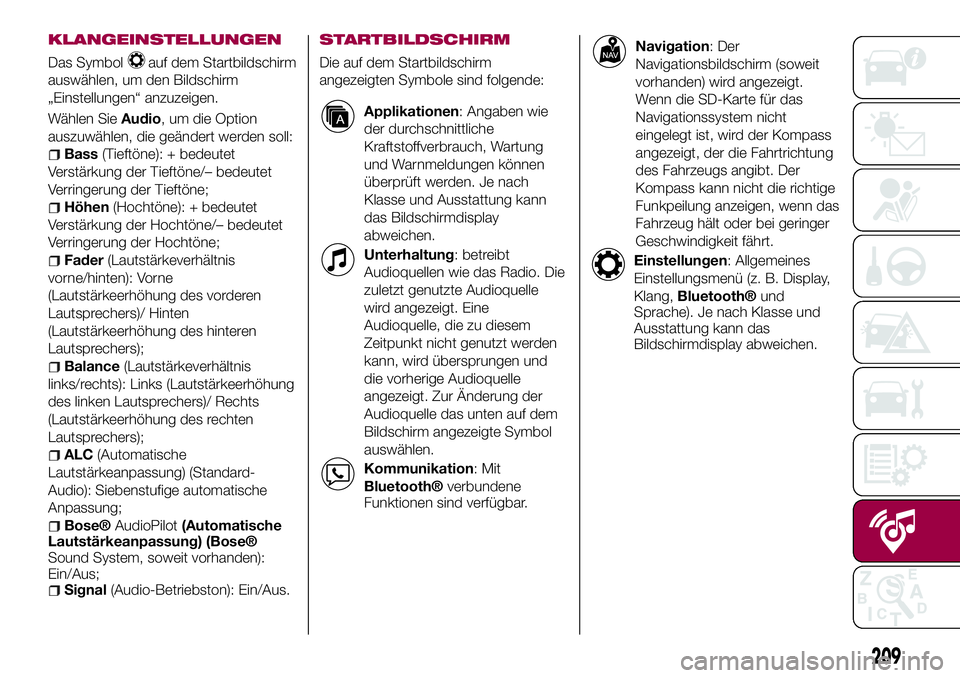
KLANGEINSTELLUNGEN
Das Symbolauf dem Startbildschirm
auswählen, um den Bildschirm
„Einstellungen“ anzuzeigen.
Wählen SieAudio, um die Option
auszuwählen, die geändert werden soll:
Bass(Tieftöne): + bedeutet
Verstärkung der Tieftöne/– bedeutet
Verringerung der Tieftöne;
Höhen(Hochtöne): + bedeutet
Verstärkung der Hochtöne/– bedeutet
Verringerung der Hochtöne;
Fader(Lautstärkeverhältnis
vorne/hinten): Vorne
(Lautstärkeerhöhung des vorderen
Lautsprechers)/ Hinten
(Lautstärkeerhöhung des hinteren
Lautsprechers);
Balance(Lautstärkeverhältnis
links/rechts): Links (Lautstärkeerhöhung
des linken Lautsprechers)/ Rechts
(Lautstärkeerhöhung des rechten
Lautsprechers);
ALC(Automatische
Lautstärkeanpassung) (Standard-
Audio): Siebenstufige automatische
Anpassung;
Bose®AudioPilot(Automatische
Lautstärkeanpassung) (Bose®
Sound System, soweit vorhanden):
Ein/Aus;
Signal(Audio-Betriebston): Ein/Aus.
STARTBILDSCHIRM
Die auf dem Startbildschirm
angezeigten Symbole sind folgende:
Applikationen: Angaben wie
der durchschnittliche
Kraftstoffverbrauch, Wartung
und Warnmeldungen können
überprüft werden. Je nach
Klasse und Ausstattung kann
das Bildschirmdisplay
abweichen.
Unterhaltung: betreibt
Audioquellen wie das Radio. Die
zuletzt genutzte Audioquelle
wird angezeigt. Eine
Audioquelle, die zu diesem
Zeitpunkt nicht genutzt werden
kann, wird übersprungen und
die vorherige Audioquelle
angezeigt. Zur Änderung der
Audioquelle das unten auf dem
Bildschirm angezeigte Symbol
auswählen.
Kommunikation: Mit
Bluetooth®verbundene
Funktionen sind verfügbar.
Navigation: Der
Navigationsbildschirm (soweit
vorhanden) wird angezeigt.
Wenn die SD-Karte für das
Navigationssystem nicht
eingelegt ist, wird der Kompass
angezeigt, der die Fahrtrichtung
des Fahrzeugs angibt. Der
Kompass kann nicht die richtige
Funkpeilung anzeigen, wenn das
Fahrzeug hält oder bei geringer
Geschwindigkeit fährt.
Einstellungen: Allgemeines
Einstellungsmenü (z. B. Display,
Klang,Bluetooth®und
Sprache). Je nach Klasse und
Ausstattung kann das
Bildschirmdisplay abweichen.
209
Page 212 of 232
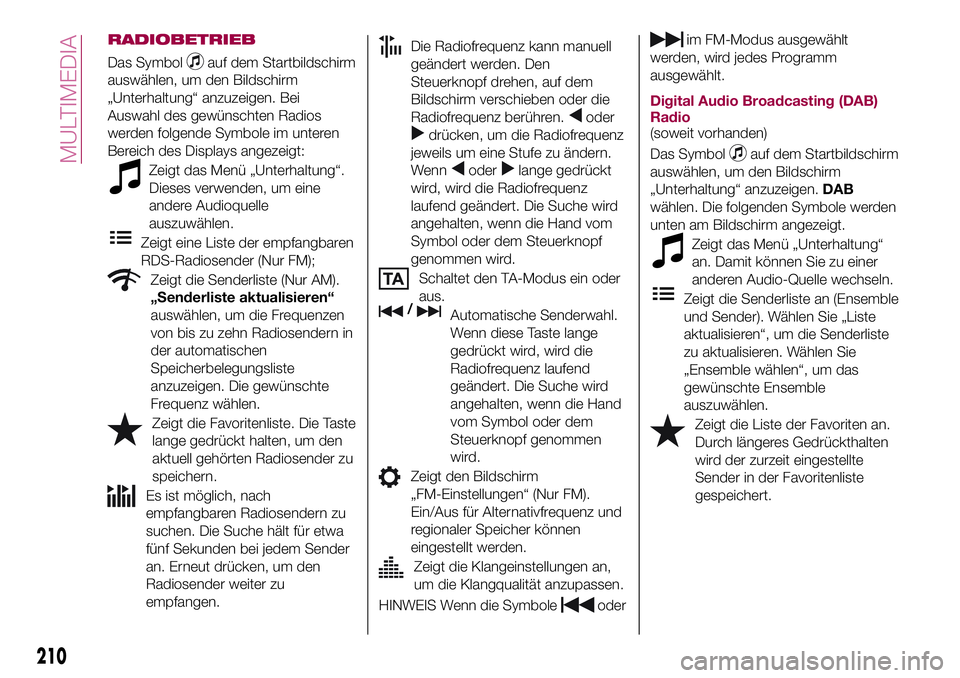
RADIOBETRIEB
Das Symbolauf dem Startbildschirm
auswählen, um den Bildschirm
„Unterhaltung“ anzuzeigen. Bei
Auswahl des gewünschten Radios
werden folgende Symbole im unteren
Bereich des Displays angezeigt:
Zeigt das Menü „Unterhaltung“.
Dieses verwenden, um eine
andere Audioquelle
auszuwählen.
Zeigt eine Liste der empfangbaren
RDS-Radiosender (Nur FM);
Zeigt die Senderliste (Nur AM).
„Senderliste aktualisieren“
auswählen, um die Frequenzen
von bis zu zehn Radiosendern in
der automatischen
Speicherbelegungsliste
anzuzeigen. Die gewünschte
Frequenz wählen.
Zeigt die Favoritenliste. Die Taste
lange gedrückt halten, um den
aktuell gehörten Radiosender zu
speichern.
Es ist möglich, nach
empfangbaren Radiosendern zu
suchen. Die Suche hält für etwa
fünf Sekunden bei jedem Sender
an. Erneut drücken, um den
Radiosender weiter zu
empfangen.
Die Radiofrequenz kann manuell
geändert werden. Den
Steuerknopf drehen, auf dem
Bildschirm verschieben oder die
Radiofrequenz berühren.
oder
drücken, um die Radiofrequenz
jeweils um eine Stufe zu ändern.
Wenn
oderlange gedrückt
wird, wird die Radiofrequenz
laufend geändert. Die Suche wird
angehalten, wenn die Hand vom
Symbol oder dem Steuerknopf
genommen wird.
Schaltet den TA-Modus ein oder
aus.
/Automatische Senderwahl.
Wenn diese Taste lange
gedrückt wird, wird die
Radiofrequenz laufend
geändert. Die Suche wird
angehalten, wenn die Hand
vom Symbol oder dem
Steuerknopf genommen
wird.
Zeigt den Bildschirm
„FM-Einstellungen“ (Nur FM).
Ein/Aus für Alternativfrequenz und
regionaler Speicher können
eingestellt werden.
Zeigt die Klangeinstellungen an,
um die Klangqualität anzupassen.
HINWEIS Wenn die Symboleoder
im FM-Modus ausgewählt
werden, wird jedes Programm
ausgewählt.
Digital Audio Broadcasting (DAB)
Radio
(soweit vorhanden)
Das Symbol
auf dem Startbildschirm
auswählen, um den Bildschirm
„Unterhaltung“ anzuzeigen.DAB
wählen. Die folgenden Symbole werden
unten am Bildschirm angezeigt.
Zeigt das Menü „Unterhaltung“
an. Damit können Sie zu einer
anderen Audio-Quelle wechseln.
Zeigt die Senderliste an (Ensemble
und Sender). Wählen Sie „Liste
aktualisieren“, um die Senderliste
zu aktualisieren. Wählen Sie
„Ensemble wählen“, um das
gewünschte Ensemble
auszuwählen.
Zeigt die Liste der Favoriten an.
Durch längeres Gedrückthalten
wird der zurzeit eingestellte
Sender in der Favoritenliste
gespeichert.
210
MULTIMEDIA
Page 213 of 232
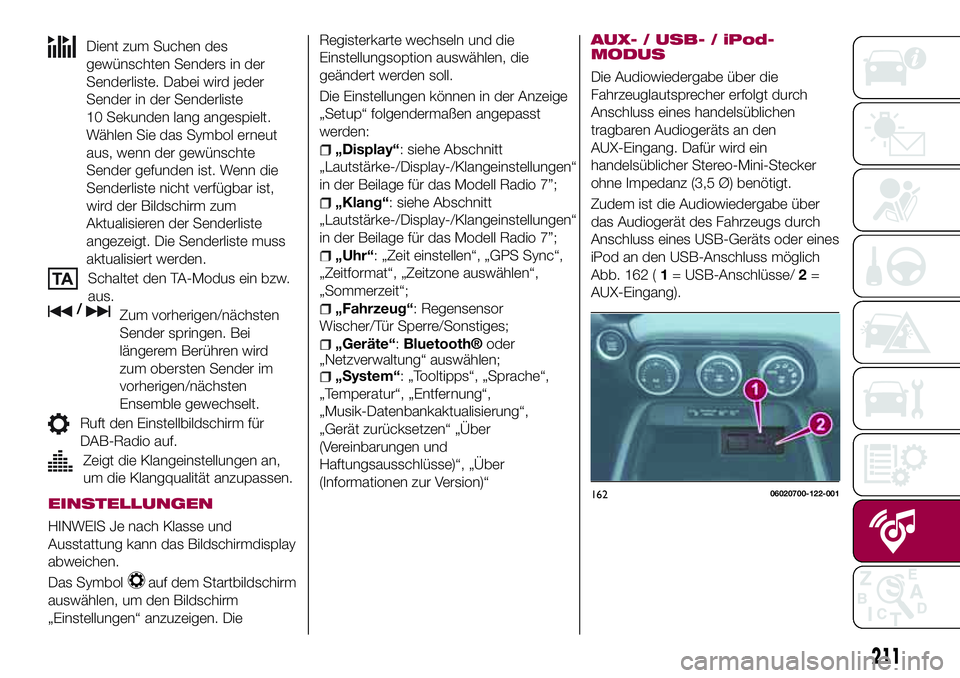
Dient zum Suchen des
gewünschten Senders in der
Senderliste. Dabei wird jeder
Sender in der Senderliste
10 Sekunden lang angespielt.
Wählen Sie das Symbol erneut
aus, wenn der gewünschte
Sender gefunden ist. Wenn die
Senderliste nicht verfügbar ist,
wird der Bildschirm zum
Aktualisieren der Senderliste
angezeigt. Die Senderliste muss
aktualisiert werden.
Schaltet den TA-Modus ein bzw.
aus.
/Zum vorherigen/nächsten
Sender springen. Bei
längerem Berühren wird
zum obersten Sender im
vorherigen/nächsten
Ensemble gewechselt.
Ruft den Einstellbildschirm für
DAB-Radio auf.
Zeigt die Klangeinstellungen an,
um die Klangqualität anzupassen.
EINSTELLUNGEN
HINWEIS Je nach Klasse und
Ausstattung kann das Bildschirmdisplay
abweichen.
Das Symbol
auf dem Startbildschirm
auswählen, um den Bildschirm
„Einstellungen“ anzuzeigen. DieRegisterkarte wechseln und die
Einstellungsoption auswählen, die
geändert werden soll.
Die Einstellungen können in der Anzeige
„Setup“ folgendermaßen angepasst
werden:
„Display“: siehe Abschnitt
„Lautstärke-/Display-/Klangeinstellungen“
in der Beilage für das Modell Radio 7”;
„Klang“: siehe Abschnitt
„Lautstärke-/Display-/Klangeinstellungen“
in der Beilage für das Modell Radio 7”;
„Uhr“: „Zeit einstellen“, „GPS Sync“,
„Zeitformat“, „Zeitzone auswählen“,
„Sommerzeit“;
„Fahrzeug“: Regensensor
Wischer/Tür Sperre/Sonstiges;
„Geräte“:Bluetooth®oder
„Netzverwaltung“ auswählen;
„System“: „Tooltipps“, „Sprache“,
„Temperatur“, „Entfernung“,
„Musik-Datenbankaktualisierung“,
„Gerät zurücksetzen“ „Über
(Vereinbarungen und
Haftungsausschlüsse)“, „Über
(Informationen zur Version)“
AUX- / USB- / iPod-
MODUS
Die Audiowiedergabe über die
Fahrzeuglautsprecher erfolgt durch
Anschluss eines handelsüblichen
tragbaren Audiogeräts an den
AUX-Eingang. Dafür wird ein
handelsüblicher Stereo-Mini-Stecker
ohne Impedanz (3,5 Ø) benötigt.
Zudem ist die Audiowiedergabe über
das Audiogerät des Fahrzeugs durch
Anschluss eines USB-Geräts oder eines
iPod an den USB-Anschluss möglich
Abb. 162 (1= USB-Anschlüsse/2=
AUX-Eingang).
16206020700-122-001
211
Page 214 of 232
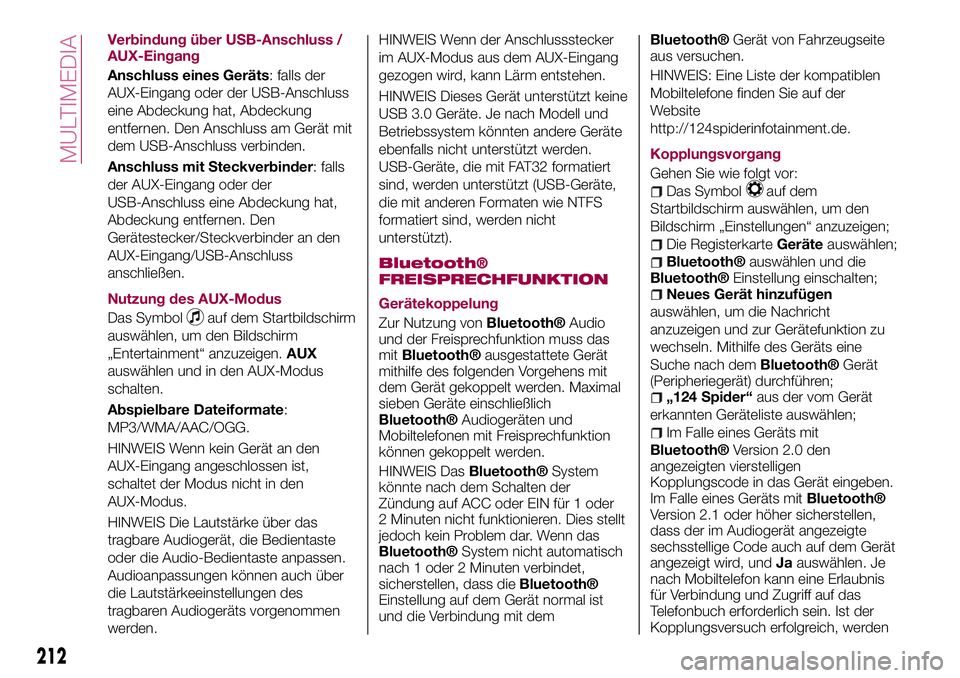
Verbindung über USB-Anschluss /
AUX-Eingang
Anschluss eines Geräts: falls der
AUX-Eingang oder der USB-Anschluss
eine Abdeckung hat, Abdeckung
entfernen. Den Anschluss am Gerät mit
dem USB-Anschluss verbinden.
Anschluss mit Steckverbinder: falls
der AUX-Eingang oder der
USB-Anschluss eine Abdeckung hat,
Abdeckung entfernen. Den
Gerätestecker/Steckverbinder an den
AUX-Eingang/USB-Anschluss
anschließen.
Nutzung des AUX-Modus
Das Symbol
auf dem Startbildschirm
auswählen, um den Bildschirm
„Entertainment“ anzuzeigen.AUX
auswählen und in den AUX-Modus
schalten.
Abspielbare Dateiformate:
MP3/WMA/AAC/OGG.
HINWEIS Wenn kein Gerät an den
AUX-Eingang angeschlossen ist,
schaltet der Modus nicht in den
AUX-Modus.
HINWEIS Die Lautstärke über das
tragbare Audiogerät, die Bedientaste
oder die Audio-Bedientaste anpassen.
Audioanpassungen können auch über
die Lautstärkeeinstellungen des
tragbaren Audiogeräts vorgenommen
werden.HINWEIS Wenn der Anschlussstecker
im AUX-Modus aus dem AUX-Eingang
gezogen wird, kann Lärm entstehen.
HINWEIS Dieses Gerät unterstützt keine
USB 3.0 Geräte. Je nach Modell und
Betriebssystem könnten andere Geräte
ebenfalls nicht unterstützt werden.
USB-Geräte, die mit FAT32 formatiert
sind, werden unterstützt (USB-Geräte,
die mit anderen Formaten wie NTFS
formatiert sind, werden nicht
unterstützt).
Bluetooth®
FREISPRECHFUNKTION
Gerätekoppelung
Zur Nutzung von
Bluetooth®Audio
und der Freisprechfunktion muss das
mit
Bluetooth®ausgestattete Gerät
mithilfe des folgenden Vorgehens mit
dem Gerät gekoppelt werden. Maximal
sieben Geräte einschließlich
Bluetooth®Audiogeräten und
Mobiltelefonen mit Freisprechfunktion
können gekoppelt werden.
HINWEIS Das
Bluetooth®System
könnte nach dem Schalten der
Zündung auf ACC oder EIN für 1 oder
2 Minuten nicht funktionieren. Dies stellt
jedoch kein Problem dar. Wenn das
Bluetooth®System nicht automatisch
nach 1 oder 2 Minuten verbindet,
sicherstellen, dass die
Bluetooth®
Einstellung auf dem Gerät normal ist
und die Verbindung mit dem
Bluetooth®Gerät von Fahrzeugseite
aus versuchen.
HINWEIS: Eine Liste der kompatiblen
Mobiltelefone finden Sie auf der
Website
http://124spiderinfotainment.de.
Kopplungsvorgang
Gehen Sie wie folgt vor:
Das Symbolauf dem
Startbildschirm auswählen, um den
Bildschirm „Einstellungen“ anzuzeigen;
Die RegisterkarteGeräteauswählen;
Bluetooth®auswählen und dieBluetooth®Einstellung einschalten;Neues Gerät hinzufügen
auswählen, um die Nachricht
anzuzeigen und zur Gerätefunktion zu
wechseln. Mithilfe des Geräts eine
Suche nach dem
Bluetooth®Gerät
(Peripheriegerät) durchführen;
„124 Spider“aus der vom Gerät
erkannten Geräteliste auswählen;
Im Falle eines Geräts mit
Bluetooth®Version 2.0 den
angezeigten vierstelligen
Kopplungscode in das Gerät eingeben.
Im Falle eines Geräts mit
Bluetooth®
Version 2.1 oder höher sicherstellen,
dass der im Audiogerät angezeigte
sechsstellige Code auch auf dem Gerät
angezeigt wird, undJaauswählen. Je
nach Mobiltelefon kann eine Erlaubnis
für Verbindung und Zugriff auf das
Telefonbuch erforderlich sein. Ist der
Kopplungsversuch erfolgreich, werden
212
MULTIMEDIA
Page 215 of 232
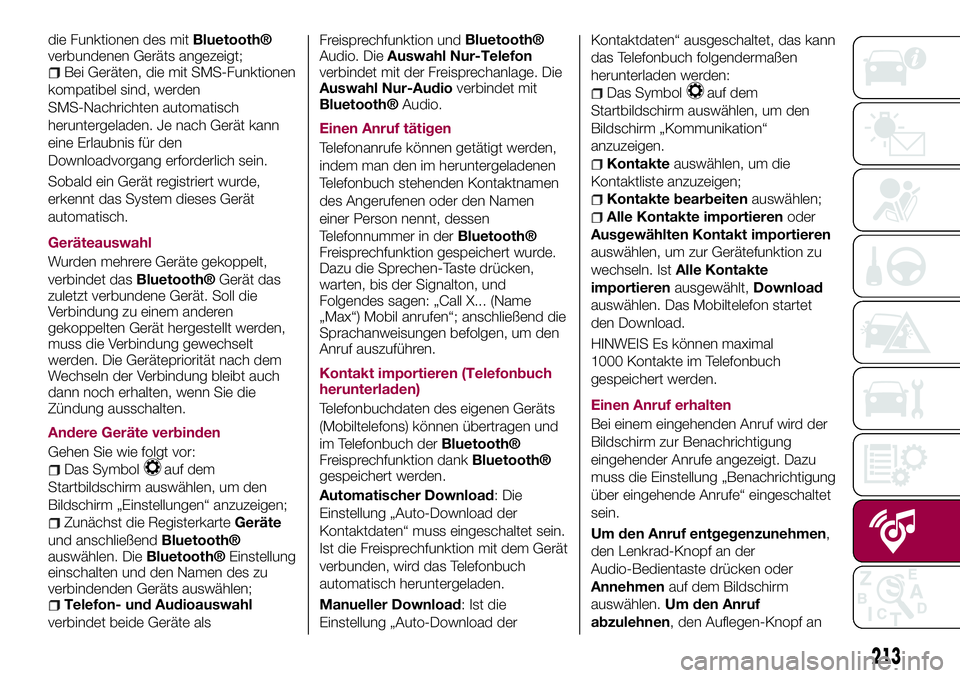
die Funktionen des mitBluetooth®
verbundenen Geräts angezeigt;
Bei Geräten, die mit SMS-Funktionen
kompatibel sind, werden
SMS-Nachrichten automatisch
heruntergeladen. Je nach Gerät kann
eine Erlaubnis für den
Downloadvorgang erforderlich sein.
Sobald ein Gerät registriert wurde,
erkennt das System dieses Gerät
automatisch.
Geräteauswahl
Wurden mehrere Geräte gekoppelt,
verbindet das
Bluetooth®Gerät das
zuletzt verbundene Gerät. Soll die
Verbindung zu einem anderen
gekoppelten Gerät hergestellt werden,
muss die Verbindung gewechselt
werden. Die Gerätepriorität nach dem
Wechseln der Verbindung bleibt auch
dann noch erhalten, wenn Sie die
Zündung ausschalten.
Andere Geräte verbinden
Gehen Sie wie folgt vor:
Das Symbolauf dem
Startbildschirm auswählen, um den
Bildschirm „Einstellungen“ anzuzeigen;
Zunächst die RegisterkarteGeräte
und anschließend
Bluetooth®
auswählen. DieBluetooth®Einstellung
einschalten und den Namen des zu
verbindenden Geräts auswählen;
Telefon- und Audioauswahl
verbindet beide Geräte alsFreisprechfunktion und
Bluetooth®
Audio. DieAuswahl Nur-Telefon
verbindet mit der Freisprechanlage. Die
Auswahl Nur-Audioverbindet mit
Bluetooth®Audio.
Einen Anruf tätigen
Telefonanrufe können getätigt werden,
indem man den im heruntergeladenen
Telefonbuch stehenden Kontaktnamen
des Angerufenen oder den Namen
einer Person nennt, dessen
Telefonnummer in der
Bluetooth®
Freisprechfunktion gespeichert wurde.
Dazu die Sprechen-Taste drücken,
warten, bis der Signalton, und
Folgendes sagen: „Call X... (Name
„Max“) Mobil anrufen“; anschließend die
Sprachanweisungen befolgen, um den
Anruf auszuführen.
Kontakt importieren (Telefonbuch
herunterladen)
Telefonbuchdaten des eigenen Geräts
(Mobiltelefons) können übertragen und
im Telefonbuch der
Bluetooth®
Freisprechfunktion dankBluetooth®
gespeichert werden.
Automatischer Download: Die
Einstellung „Auto-Download der
Kontaktdaten“ muss eingeschaltet sein.
Ist die Freisprechfunktion mit dem Gerät
verbunden, wird das Telefonbuch
automatisch heruntergeladen.
Manueller Download: Ist die
Einstellung „Auto-Download derKontaktdaten“ ausgeschaltet, das kann
das Telefonbuch folgendermaßen
herunterladen werden:
Das Symbolauf dem
Startbildschirm auswählen, um den
Bildschirm „Kommunikation“
anzuzeigen.
Kontakteauswählen, um die
Kontaktliste anzuzeigen;
Kontakte bearbeitenauswählen;
Alle Kontakte importierenoder
Ausgewählten Kontakt importieren
auswählen, um zur Gerätefunktion zu
wechseln. IstAlle Kontakte
importierenausgewählt,Download
auswählen. Das Mobiltelefon startet
den Download.
HINWEIS Es können maximal
1000 Kontakte im Telefonbuch
gespeichert werden.
Einen Anruf erhalten
Bei einem eingehenden Anruf wird der
Bildschirm zur Benachrichtigung
eingehender Anrufe angezeigt. Dazu
muss die Einstellung „Benachrichtigung
über eingehende Anrufe“ eingeschaltet
sein.
Um den Anruf entgegenzunehmen,
den Lenkrad-Knopf an der
Audio-Bedientaste drücken oder
Annehmenauf dem Bildschirm
auswählen.Um den Anruf
abzulehnen, den Auflegen-Knopf an
213